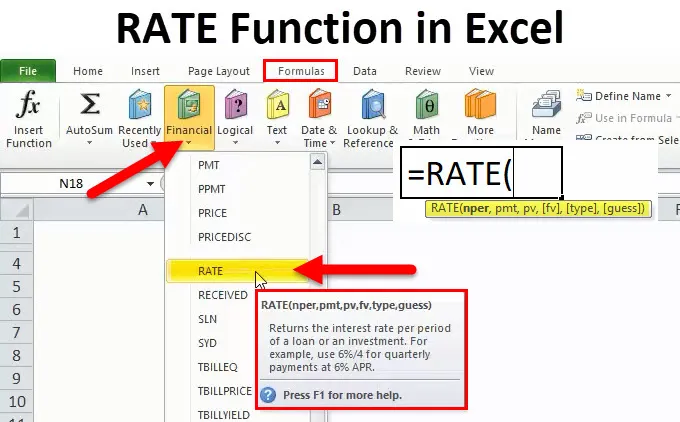
Funcția RATE (cuprins)
- Funcție RATE în Excel
- Formula RATE în Excel
- Cum se utilizează funcția RATE?
Funcție RATE în Excel
Să presupunem un exemplu. Ram vrea să ia un împrumut / să împrumute o sumă de bani sau vrea să investească ceva bani de la o companie financiară XYZ. Compania trebuie să facă niște calcule financiare, cum ar fi faptul că clientul trebuie să plătească companiei financiare contra sumei împrumutului sau cât de mult trebuie să investească clientul, astfel încât după ceva timp să obțină această sumă de bani.
În aceste scenarii, Excel are cea mai importantă funcție „RATE”, care este partea unei funcții financiare.
Ce este funcția RATE?
O funcție care este utilizată pentru a calcula rata dobânzii pentru plata sumei specificate a unui împrumut sau pentru a obține valoarea specificată a unei investiții după o anumită perioadă de timp se numește funcție RATE.
Formula RATE
Mai jos este formula RATE:
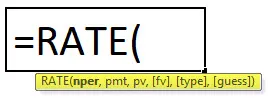
Funcția RATE folosește argumentele de mai jos
Nper: totalul nr. a perioadelor pentru împrumut sau o investiție.
Pmt: plata efectuată pentru fiecare perioadă și aceasta este o sumă fixă în timpul împrumutului sau investiției.
Pv: valoarea curentă (actuală) a unui împrumut / a unei investiții.
(Fv): Acesta este argumentul opțional. Aceasta specifică valoarea viitoare a împrumutului / investiției la sfârșitul numărului total nr. de plăți (nper) plăți.
Dacă nu furnizați nicio valoare, atunci consideră automat fv = 0.
(tip): Acesta este și un argument opțional. Este nevoie de valori logice 0 sau 1.
1 = Dacă plata se face la începutul perioadei.
0 = Dacă plata se face la sfârșitul perioadei.
Dacă nu furnizați nicio valoare, atunci o consideră automat 0.
(ghici): O presupunere inițială pentru care va fi rata. Dacă nu oferiți nicio valoare, atunci aceasta consideră automat 0, 1 (10%).
Explicația funcției RATE:
Funcția RATE este utilizată în diferite scenarii.
- PMT (plată)
- PV (Valoarea actuală)
- FV (valoarea viitoare)
- NPER (număr de perioade)
- IPMT (plata dobânzii)
Cum se utilizează funcția RATE în Excel?
Funcția RATE este foarte simplu de utilizat. Să vedem acum cum să utilizăm funcția RATE în Excel cu ajutorul unor exemple.
Puteți descărca acest șablon funcție RATE aici - șablonul funcției RATEExemplul # 1
Vrei să cumperi o mașină. Pentru aceasta, solicitați un credit de 5.000 USD de la bancă. Banca oferă acest împrumut timp de 5 ani și a fixat suma lunară de plată de 150, 60 USD. Acum trebuie să știți rata dobânzii anuale.
Aici, avem următoarele informații disponibile:
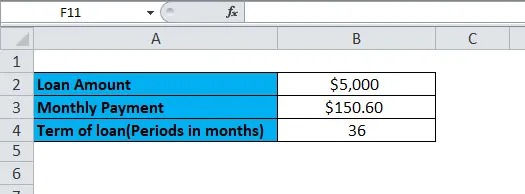
= RATA (B4, B3, -B2)
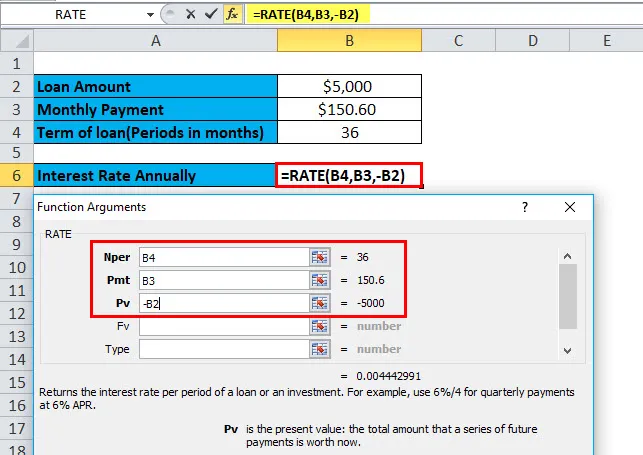
Aici rezultatul funcției este înmulțit cu 12, dă rata procentuală anuală. B2 este o valoare negativă, deoarece aceasta este o plată ieșită.
= RATE (B4, B3, -B2) * 12
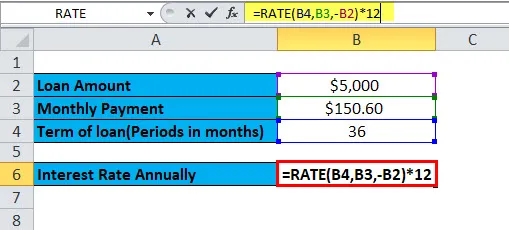
Rata procentuală anuală va fi:
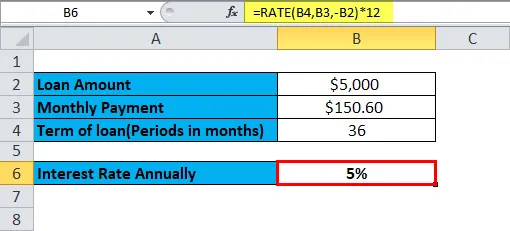
PMT (plată)
Această funcție este utilizată pentru calcularea plății efectuate în fiecare lună pentru un împrumut sau o investiție pe baza plății fixe și a ratei dobânzii constante.
Formula PMT:
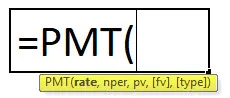
Exemplul # 2
Vrei să cumperi o casă care costă 350.000 USD. Pentru a cumpăra acest lucru, doriți să solicitați un împrumut bancar. Banca vă oferă împrumutul cu o dobândă anuală de 18% pe 10 ani. Acum trebuie să calculați rata lunară sau plata acestui împrumut.
Aici, avem următoarele informații disponibile:
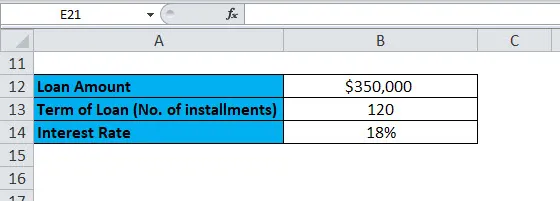
Rata dobânzii este dată anual, deci divizată la 12 pentru a se converti la o rată a dobânzii lunare.
= PMT (B14 / 12, B13, -B12)

Rezultatul va fi:
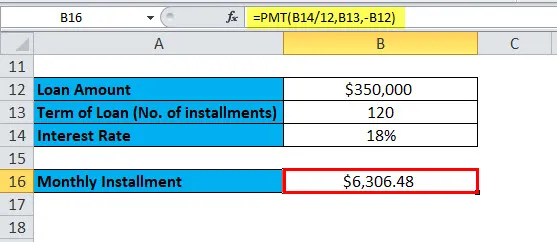
PV (Valoarea actuală)
Această funcție calculează valoarea actuală a unei investiții sau a unui împrumut luat la o rată a dobânzii fixă. Sau cu alte cuvinte, calculează valoarea actuală cu plăți constante, sau o valoare viitoare, sau obiectivul de investiții.
Formula fotovoltaică:
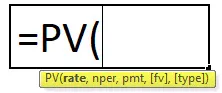
Exemplul # 3
Ați făcut o investiție care vă plătește 200.000 USD după 18 ani la o dobândă anuală de 9%. Acum trebuie să aflați cât de mult trebuie investiți astăzi, astfel încât să puteți obține o valoare viitoare de 200.000 USD.
Aici, avem următoarele informații disponibile:
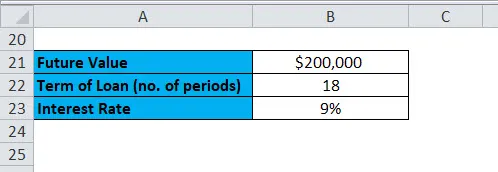
= PV (B23, B22, 0, B21)
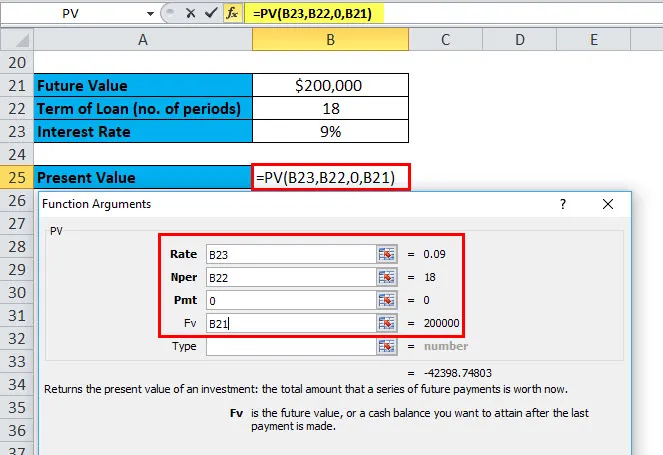
Rezultatul este:
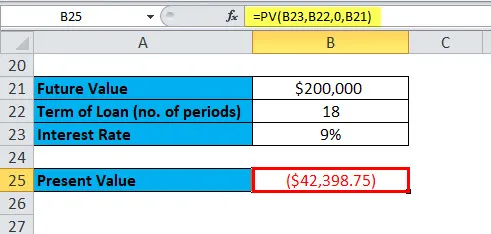
Rezultatul este în numere negative, deoarece este vorba despre intrările de numerar sau plățile primite.
Să luăm un alt exemplu de funcție fotovoltaică.
Exemplul # 4
Ați luat un împrumut timp de 5 ani care are o sumă fixă de plată lunară de 150, 60 USD. Rata anuală a dobânzii este de 5%. Acum trebuie să calculați suma inițială a împrumutului.
Aici, avem următoarele informații disponibile:
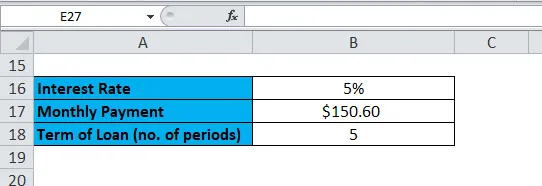
= PV (5 / 12, 5 * 12, -B17, 0)
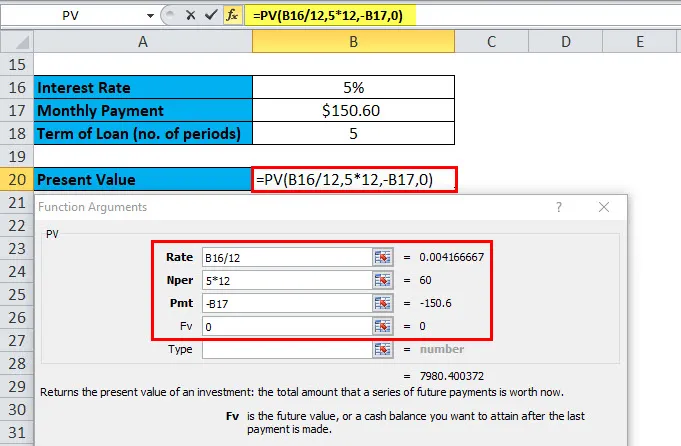
Rezultatul este:
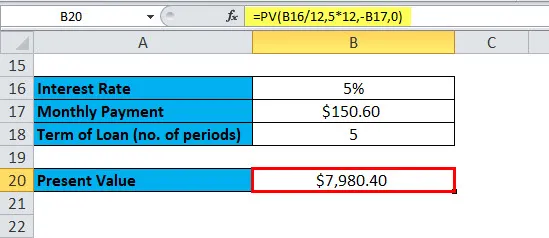
Această plată lunară a fost rotunjită la cel mai apropiat ban.
FV (valoarea viitoare)
Această funcție este utilizată pentru a determina valoarea viitoare a unei investiții.
Formula FV:
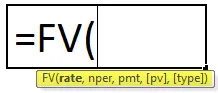
Exemplul # 5
Investiți o anumită sumă de bani 35.000 USD la 6% dobândă anuală timp de 20 de ani. Acum întrebarea este: cu această investiție, cât vom obține după 20 de ani?
Aici, avem următoarele informații disponibile:
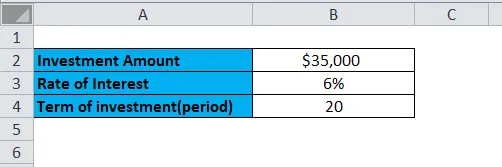
= FV (B3, B4, 0, -B2)
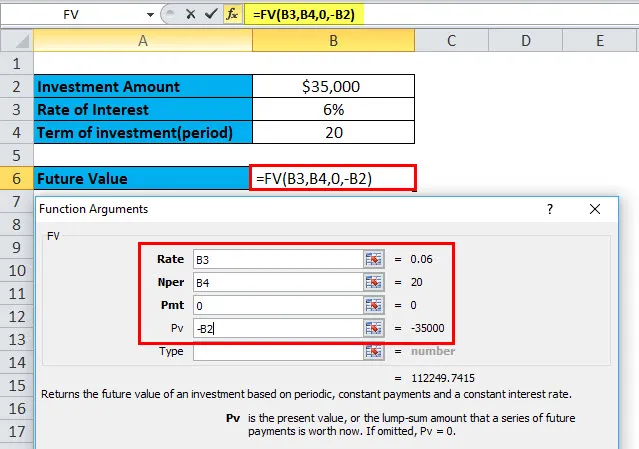
Rezultatul este:
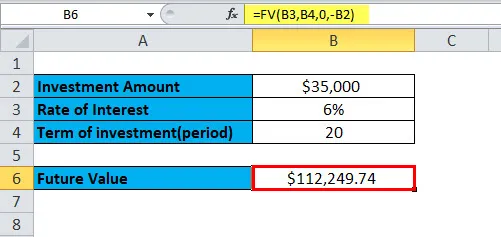
NPER (număr de perioade)
Această funcție returnează totalul nr. a perioadelor pentru o investiție sau pentru un împrumut.
Formula NPER:
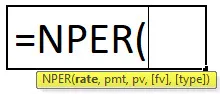
Exemplul # 6
Îți iei un împrumut de 5.000 USD cu o sumă de plată lunară de 115, 43 USD. Împrumutul are o dobândă anuală de 5%. Pentru a calcula nr. din perioade, trebuie să utilizăm funcția NPER.
Aici, avem următoarele informații disponibile:
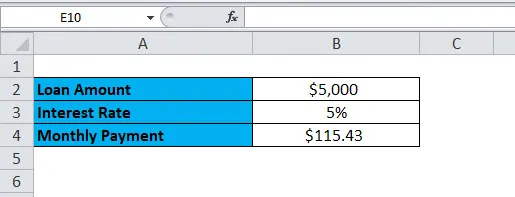
= NPER (B3 / 12, B4, -B2, 0)
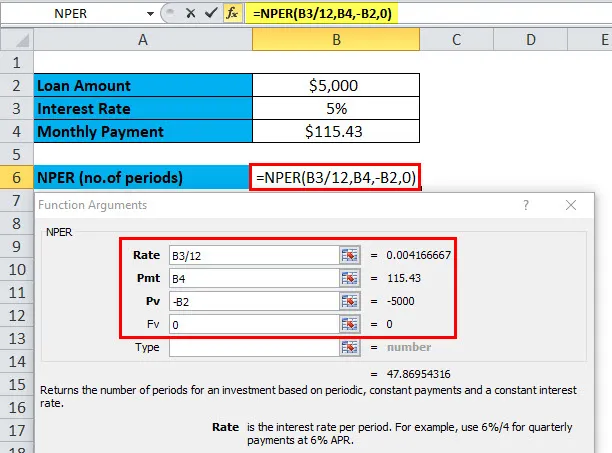
Această funcție returnează 47.869 adică 48 de luni.
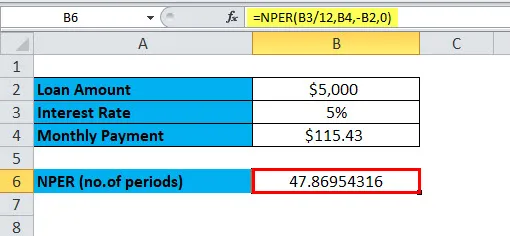
IPMT (plata dobânzii)
Această funcție returnează dobânda unei plăți de împrumut sau a unei investiții pentru o anumită perioadă de timp.
Formula IPMT
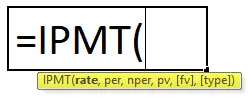
Exemplul # 7
Ați luat un împrumut de 30.000 USD pentru un an la o dobândă anuală de 5%. Acum, pentru a calcula rata dobânzii pentru prima lună, vom folosi funcția IPMT.
Aici, avem următoarele informații disponibile:
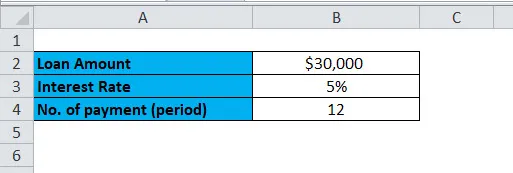
= IPMT (B3 / 12, 1, B4, -B2)
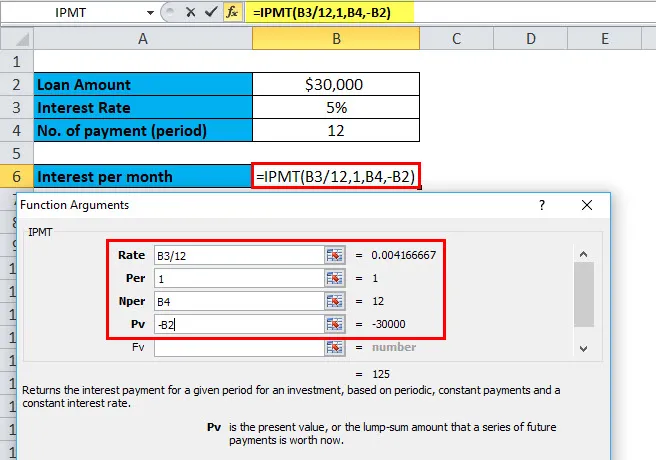
Rezultatul este:
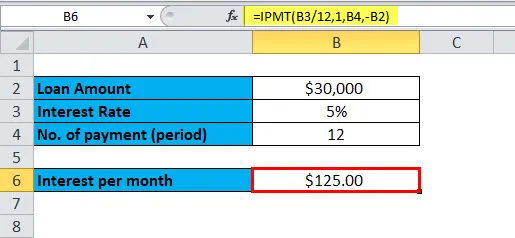
Lucruri de reținut despre funcția RATE
Există doi factori folosiți în mod uzual de industria finanțelor - ieșirea de numerar și fluxul de numerar.
Ieșire de numerar: plățile efectuate sunt notate cu numere negative.
Intrare de numerar: plățile primite sunt notate cu numere pozitive.
Articole recomandate
Acesta a fost un ghid pentru funcția Excel RATE. Aici discutăm Formula RATE și cum să utilizăm funcția RATE, împreună cu exemple practice și șablon Excel descărcabil. De asemenea, puteți parcurge și alte articole sugerate -
- Utilizarea funcției OR în MS Excel
- Utilizarea funcției NU în MS Excel
- Utilizarea funcției AND în MS Excel
- Utilizarea LOOKUP în MS Excel?